FileZilla(免费FTP客户端)v3.56.2 最新版
资源介绍
filezilla中文版简介
若你想玩玩简单的FTP服务器,那你可以试试这个耗用系统资源相当小的软件,让你轻松又容易架设一FTP服务器,新增组配置,上传及下载速度限制,用户在线显示及踢除。
FileZilla怎么用?
FileZilla FTP上传使用图文步骤
1、下载安装完成filezilla后
我们双击图标打开它
如图所示:

2、依次点击
文件——站点管理器——新站点(n)
如图所示:
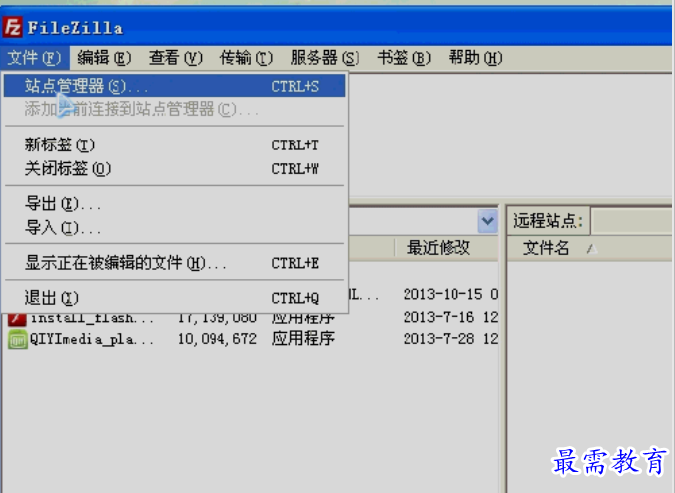
3、输入主机IP地址
输入ftp账号、密码
点击“连接”按钮即可
如图所示:
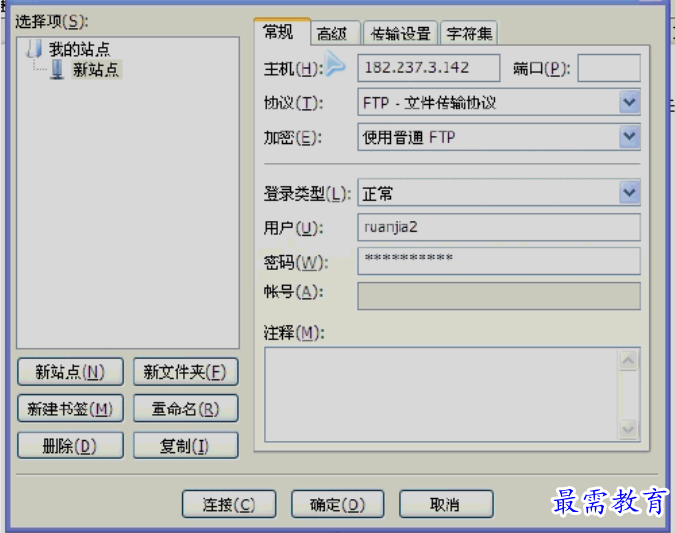
4、接下来我们可以任意操作ftp空间的文件了,只要你有权限。
常见问题
filezilla无法连接到服务器?
出现这种情况一般有两种可能:
一、防火墙阻止,导致无法连接服务器。
1、在防火墙把filezilla的Filazilla server interface.exe和Filezilla server.exe二个文件都加入防火墙的例外。
2、打开控制面板,防火墙,选择允许的应用。
3、添加filezilla的Filazilla server interface.exe和Filezilla server.exe
4、然后在filezilla serve软件点击编辑-被动模式传输使用的外部服务器IP地址写本来主机IP,别用默认也别写映射的私网IP。
二、Filezilla传输模式设置有误。
1、打开 FileZilla 软件设置界面,找到“传输”选项,设置“最大并发传输”为1即可,不过这样设置是全局性的,不建议这样做。
2、可以针对单个站点连接设置,这样更加灵活,具体设置方法如下:打开 FileZilla 的“站点管理器”。
3、选中要设置的站点连接,切换到“传输设置”选项,勾选“限制并发连接数”并设置“最大并发连接数”为1,勾选传输模式为“主动”。
filezilla读取目录列表失败?
(1)检查FileZilla传输模式是否设置为被动。
(2)如果是被动的话就要设置为主动,可以在“文件”-“站点管理器”中设置。